Revit教程:新手入门,快速掌握Revit建模技巧
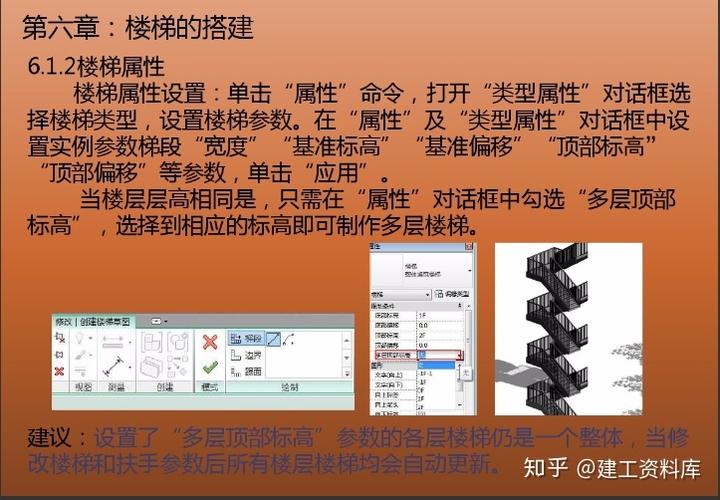
Revit是由Autodesk公司开发的一款三维建筑设计软件,它以其强大的建模功能和易于使用的界面而广受建筑师和设计师的欢迎。本篇文章将提供一份详细的Revit新手入门教程,帮助初学者快速掌握Revit建模技巧。
第一步:界面和导航
当你第一次打开Revit软件时,你会看到一个包含各种工具和选项的界面。让我们从界面的不同部分开始:
1. 菜单栏:位于Revit窗口的顶部,包含各种菜单选项,如文件、编辑、视图、构建等。
2. 工具栏:位于菜单栏下方,包含常用的工具和命令按钮,可以通过单击这些按钮来执行相应的操作。
3. 绘图区域:位于界面的中央部分,用于绘制和编辑模型。你可以通过缩放和平移的方式来导航和查看模型。
4. 项目浏览器:位于界面的左侧,用于查看和管理模型的各个部分,如楼层、墙体、窗户等。
5. 属性面板:位于界面的右侧,用于查看和编辑选中元素的属性,如尺寸、材质等。
第二步:创建项目
在Revit中,你需要先创建一个项目来开始建模。在菜单栏中,选择“文件”>“新建”>“项目”来创建一个新项目。在弹出的对话框中,选择一个模板文件并指定项目的存储位置。然后,点击“确定”按钮来创建项目。
第三步:绘制平面图
在Revit中,你可以使用各种绘图工具来创建平面图。让我们以绘制墙体为例:
1. 选择“构建”>“墙体”>“墙体”的命令按钮。
2. 在绘图区域中,用鼠标点击两个点来定义墙体的起点和终点。
3. 通过输入墙体的高度、宽度和厚度等参数来定义墙体的尺寸。
4. 点击“完成”按钮来完成墙体的绘制。
使用类似的步骤,你可以绘制其他类型的元素,如窗户、门、楼梯等。
第四步:编辑和修改模型
一旦你完成了模型的绘制,你可以使用各种编辑工具来修改模型。以下是一些常用的编辑工具:
1. 移动工具:用于移动元素的位置。选择元素,然后点击“移动”工具,在绘图区域中移动鼠标来移动元素。
2. 缩放工具:用于调整元素的尺寸。选择元素,然后点击“缩放”工具,在绘图区域中拖动鼠标来调整元素的尺寸。
3. 旋转工具:用于旋转元素的方向。选择元素,然后点击“旋转”工具,在绘图区域中拖动鼠标来旋转元素。
4. 剪切工具:用于剪切元素的一部分。选择元素,然后点击“剪切”工具,在绘图区域中点击要剪切的位置。
除了这些基本的编辑工具,Revit还提供了许多高级的编辑功能,如阵列、曲线建模等。你可以通过在菜单栏中选择“修改”>“编辑”来访问这些功能。
第五步:应用材质和创建视图
在Revit中,你可以为模型的各个元素应用不同的材质,以模拟真实的外观和质感。以下是一些常用的材质应用方法:
1. 选择一个要应用材质的元素,然后在属性面板中选择“材质”选项卡。
2. 在材质选项卡中,你可以选择现有的材质,或者创建一个新的材质。
3. 通过调整不同的属性,如颜色、反射率等来自定义材质。
一旦你完成了模型的建模和材质的应用,你可以创建不同的视图来查看和呈现模型。在菜单栏中选择“视图”>“创建”>“3D视图”来创建一个3D视图。你还可以创建其他类型的视图,如平面图、剖面图等。
总结:

在本篇教程中,我们介绍了Revit的基本界面和导航,以及如何创建项目、绘制平面图、编辑和修改模型、应用材质和创建视图。这些都是初学者入门Revit建模的基本步骤,希望能帮助你快速掌握Revit建模技巧。随着你的练习和实践,你将能够更加熟练地使用Revit,并创建出令人惊叹的建筑设计作品。
BIM技术是未来的趋势,学习、了解掌握更多BIM前言技术是大势所趋,欢迎更多BIMer加入BIM中文网大家庭(http://www.wanbim.com),一起共同探讨学习BIM技术,了解BIM应用!
相关培训